电脑上怎么建立word表格(计算机入门0基础教程)

人生就像一场修行,任重而道远。大家好,我是冯修远,一位专注于IT教育行业及编程技术和网络营销的人士。有的时候,我们需要处理一些简单的数据信息,如课程表、简历表、通讯录和考勤表等等。我们可以在word中通过插入表格来完成。本文我会先教大家在word中通过5种方法来创建表格。
01、快速插入表格
在“插入”选项卡的“表格”选项组中,打开“表格”下拉菜单,在其中有一个10列8行的虚拟表格,此时移动鼠标可选择表格的行列值,选好后单击,即可在文档中插入需要的表格。通过这种方式可以让你快速的创建表格,如下图所示。

02、通过对话框插入表格
还是在“插入”选项卡的“表格”选项组中,打开“表格”下拉菜单,单击“插入表格”命令,在弹出“插入表格”的对话框中通过“表格尺寸”栏中可以设置表格的行数和列数,在“‘自动调整’操作”栏中根据需要进行设置,然后单击“确定”按钮即可。通过这种方式可以设置一些表格的基本参数,比如行、列数以及列框等,如下图所示。
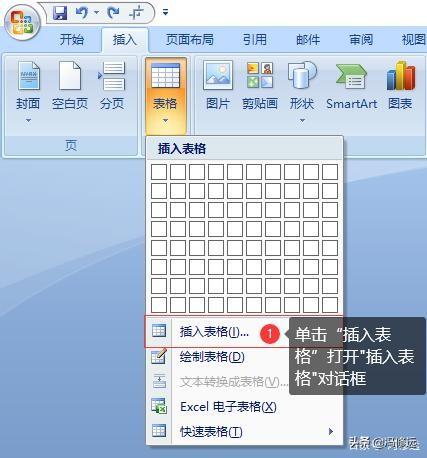

03、手动绘制表格
打开“表格”下拉菜单,单击“绘制表格”命令,此时鼠标指针呈笔状,在文档中的目标位置处,按住鼠标左键拖动,到适当的位置释放鼠标左键,即可绘制表格框线,完成绘制后,单击“绘制表格”选项或按下“Esc”键,即退出绘制表格状态。通过这种方式来制作表格相对来说比较灵活。如下图所示。


04、插入带样式表格
打开“表格”下拉菜单,展开“快速表格”子菜单,在其中根据需要选择一种内置的带样式的表格,即可将其快速插入到文档当中,这种方式适合按某种模板的方式创建表格,如下图所示。


05、将文字转为表格
在文档中输入表格所需要的文本内容,使用Tab键或以制表符分隔文字,然后选中文本,打开“表格”下拉菜单,单击“文本转换成表格”命令,弹出“将文字转换成表格”对话框,根据需要调整各项参数设置,然后单击“确定”按钮即可。如下图所示。



好了,关于“在Word中创建表格的5种方法”的操作就先讲到这里吧,本章内容比较简单,实用性和实操性都比较强,希望大家多多练习去掌握它们!如果大家在练习的过程中遇到任何问题也可以私信我。
想了解更多精彩内容,快来关注冯修远
,免责声明:本文仅代表文章作者的个人观点,与本站无关。其原创性、真实性以及文中陈述文字和内容未经本站证实,对本文以及其中全部或者部分内容文字的真实性、完整性和原创性本站不作任何保证或承诺,请读者仅作参考,并自行核实相关内容。文章投诉邮箱:anhduc.ph@yahoo.com






